DaVinci Resolve является мощным программным обеспечением для видеомонтажа, цветокоррекции и создания спецэффектов. После того, как вы завершили редактирование вашего видеопроекта в DaVinci Resolve, вы можете перейти к экспорту готового видео. В этой статье мы рассмотрим основные шаги, которые помогут вам экспортировать видео в DaVinci Resolve.
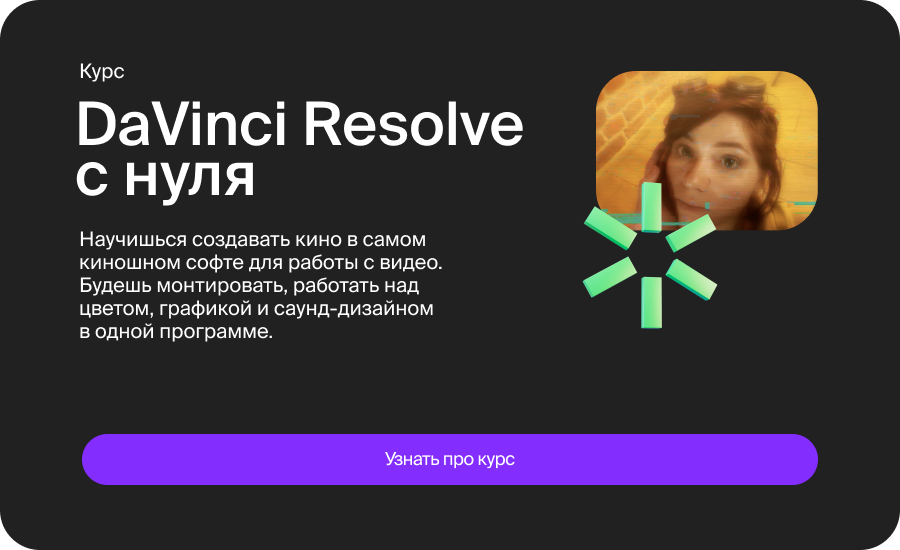
Шаг 1: Завершение редактирования
Перед экспортом видео убедитесь, что вы полностью завершили редактирование вашего видеопроекта. Проанализируйте все секции, переходы, эффекты и звук, чтобы убедиться, что все находится в нужном порядке. Просмотрите видео в режиме предварительного просмотра, чтобы убедиться, что все выглядит и звучит так, как вы задумывали.
Шаг 2: Выбор формата и настроек экспорта
Перед экспортом видео вам нужно выбрать формат и настройки экспорта, которые соответствуют вашим потребностям. В DaVinci Resolve есть множество предустановленных профилей для экспорта, включая различные форматы, разрешения и настройки качества. Выберите формат, который соответствует вашим требованиям, например, MP4 для веб-публикации или ProRes для профессионального использования.
Шаг 3: Настройка параметров экспорта
После выбора формата экспорта вам нужно настроить параметры экспорта. Это включает выбор разрешения, битрейта, кадровой частоты и других параметров в соответствии с вашими потребностями. Если вы не уверены, какие настройки выбрать, вы можете использовать предустановленные значения, которые обычно предоставляют хорошее качество.
Шаг 4: Выбор места сохранения и имени файла
Выберите место, где вы хотите сохранить экспортированное видео. Убедитесь, что у вас достаточно свободного места на диске для сохранения видеофайла. Затем задайте имя для вашего видеофайла. Рекомендуется использовать описательное имя, чтобы легко определить содержимое файла в будущем.
Шаг 5: Начало процесса экспорта
После завершения настроек экспорта нажмите кнопку "Экспортировать". DaVinci Resolve начнет процесс экспорта видео с выбранными настройками. В зависимости от длительности и сложности вашего видеопроекта, экспорт может занять некоторое время. В это время вы можете продолжать работать в программе или ожидать завершения экспорта.
Шаг 6: Просмотр и проверка экспортированного видео
После завершения экспорта вы можете открыть экспортированный файл и просмотреть его, чтобы убедиться, что все выглядит и звучит так, как вы ожидали. Проверьте качество видео, цветовую гамму, звук и другие аспекты, чтобы убедиться, что все соответствует вашим ожиданиям.
В заключение, экспорт видео в DaVinci Resolve - это важный шаг в процессе создания видеопроекта. Следуйте указанным шагам, чтобы выбрать подходящий формат и настройки экспорта, задать место сохранения и имя файла, а затем начать процесс экспорта. Проверьте окончательное видео на предмет качества и убедитесь, что оно соответствует вашим требованиям.
В заключение, экспорт видео в DaVinci Resolve - это важный шаг в процессе создания видеопроекта. Следуйте указанным шагам, чтобы выбрать подходящий формат и настройки экспорта, задать место сохранения и имя файла, а затем начать процесс экспорта. Проверьте окончательное видео на предмет качества и убедитесь, что оно соответствует вашим требованиям.













